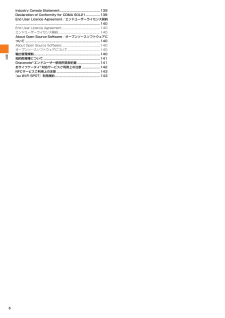Q&A
取扱説明書・マニュアル (文書検索対応分のみ)
"契約"2 件の検索結果
"契約"20 - 30 件目を表示
全般
質問者が納得①設定はあります。
②可能ですがEメールアプリを使う必要があります。
http://www.itmedia.co.jp/mobile/articles/1209/26/news116.html
http://www.au.kddi.com/mobile/service/smartphone/communication/email/
③4G LTE対応機種なのでLTEプランでしか契約できません。
http://www.au.kddi.com/mobile/charge/smartphone-lte/
④...
4345日前view62
全般
質問者が納得①変更する場合は5sの容量によります。
5s32GBへの機種変更の場合基本料金プランにLTEフラットスタート割に、通常の保証1年間を2年間に延長するapplecare+/月々408円(初回416円)もしくは、applecare+に紛失保証オプションがついた保証/月々567円(初回559円)をつけられます。
故障して修理する際にこれからの保証が効かないと数万円かかるところが、上限額が7800円になります。紛失保証は端末を失くして再購入する際に2万円引きで買える保証です。
ここから、毎月割りで2年契約の場合2...
4407日前view2
目次6Industry Canada Statement...................................... .............139Declaration of Conformity for CDMA SOL21..................139End User Licence Agreement/エンドユーザーライセンス契約............................................................... ............................................140End User Licence Agreement ..................................... ...........140エンドユーザーライセンス契約................................................. ....140About Open Source Software/オープンソースソフトウェアについて........................
安全上のご注意13● 近接センサーの上にシールなどを貼ると、 センサーが誤動作し着信中や通話中にディスプレイの表示が常に消え、 操作が行えなくなることがありますのでご注意ください。● ご使用中は、 無理な力が加わらないようにしてください。 振り回したりそらしたりして本体に無理な力が加わると故障や破損の原因となりますので、 取り扱いには十分ご注意ください。● microUSB接続端子カバーやヘッドセット接続端子カバーを強く引っ張ると破損の原因となりますのでご注意ください。● テレビ (ワンセグ) 利用中は、 本製品が熱くなりますので、 手や顔などで触れる場合はご注意ください。● 静止画撮影で撮影画面を長時間連続して表示し続けた場合や、 動画撮影、 テレビ(ワンセグ) を長時間連続作動させた場合、 本体の一部が温かくなり長時間皮膚に接触すると低温やけどの原因となる場合がありますのでご注意ください。● 自動車などの運転中に使用しないでください。 ハンズフリーキットを使用した通話以外の機能 (メール、 カメラなど) の使用は交通事故の原因となり、 法律で禁止されています。■タッチパネルについて● タッチ操作は指で行っ...
安全上のご注意14● microSDメモリカードを曲げたり、 折ったり、 重いものを載せたり、 強い衝撃を与えたりしないでください。● microSDメモリカードによっては初期化しないと使えないものがあります。 本製品にて初期化してからご使用ください。● 長時間お使いになった後、 取り外したmicroSDメモリカードが温かくなっている場合がありますが、 故障ではありません。● 静電気や電気的ノイズの発生しやすい場所での使用や保管は避けてください。● 持ち運びや保管の際は、 衝撃を与えないよう、 収納ケースに入れてください。● 分解したり、 改造したりしないでください。● microSDメモリカードにラベルなどを貼り付けないでください。● microSDメモリカードに保存したデータは、 別のmicroSDメモリカードやパソコンなどにもコピーしてバックアップしておくことをおすすめします。● microSDメモリカードを破棄する場合、 保存内容が流出するおそれがありますので、 保存内容を削除するだけでなく、 物理的に破壊したうえで処分することをおすすめします。 microSDメモリカードの保存内容についてはお客様の...
基本操作29アプリケーション画面からさまざまな機能を呼び出すことができます。 本製品にインストールしたアプリケーションのアイコンも表示されます。*アプリケーションアイコンをタップしてそれぞれの機能を使用すると、 機能によっては通信料が発生する場合があります。a ホーム画面で []アプリケーション画面が表示されます。左右にスライド/フリック (uP.26) すると、 アプリケーション画面を切り替えられます。x または y をタップすると、 アプリケーション画面を閉じます。■ アプリケーションの種類アプリケーション画面を利用するアプリケーション画面を表示するアイコンアプリケーション 概要 ページ連絡先 友人や家族の連絡先を管理します。P.70電話 電話の発信/着信、 通話履歴などを表示します。P.42Eメール Eメール (@ezweb.ne.jp) のアドレスを利用してメールの送受信ができます。P.46SMS 電話番号を宛先としてメールの送受信ができます。P.57ブラウザ ブラウザでインターネットに接続します。P.66設定 本製品の各種設定を行います。 P.108WALKMAN 音楽などを再生します。 P.78ア...
ツ ル・アプリケ シ ン93*Web脅威対策ウイルス、 不正アプリの配布元サイトや、 フィッシング詐欺サイトなど不正サイトへのアクセスを未然にブロックします。*着信ブロック/SMSブロック迷惑電話やSMSの着信拒否だけでなく、 特定のキーワードを含むメッセージをブロックすることもできます。当社では、 提供したGPS情報に起因する損害については、 その原因にかかわらず一切の責任を負いませんので、 あらかじめご了承ください。■ ご利用上ご注意*サービスエリア内でも地下街など、 GPS衛星と基地局からの電波の受信状況が悪い場所では、 正確な位置情報が取得できない場合があります。*「GPS機能」 (uP.88) をオフにしていると位置情報は通知されません。*ご契約いただいているau Micro IC Card (LTE) 情報と利用開始設定時のau Micro IC Card (LTE) 情報が一致している端末の検索ができます。*auご契約者とご利用者が異なる場合は、 必要に応じてauお客さまサポートから利用者認証番号を設定してください。・ 利用者認証番号はauお客さまサポートからのみ設定解除が可能です。・ 利用者認...
ツ ル・アプリケ シ ン92アラームと時計を利用する「アラームと時計」 を利用すると、 アラームを設定できるほか、 世界時計を表示させたり、 ストップウォッチやタイマーを使用できます。a ホーム画面で [] →[アラームと時計]アラーム画面が表示されます。a 時計表示タップすると日付と時刻の設定画面 (uP.114) が表示されます。b アラームの追加c アラーム設定一覧d 時計を全画面表示e アラーム画面を表示f 世界時計を表示g ストップウォッチを表示h タイマーを表示i アラームの削除a アラーム画面→ [アラームを追加]b 数字を上下にスライドして時刻を合わせるc 必要に応じて項目を設定d [完了]アラーム画面に戻ります。設定がオンになっているアラームの の下の青色のラインが点灯し、ステータスバーに が表示されます。■ アラームをオフにするa アラーム画面→ []オフになったアラームの の下の青色のラインが消灯します。■ アラームを削除するa アラーム画面→削除するアラームをロングタッチb [アラームを削除] →[はい]◎複数のアラームを削除する場合は、 アラーム画面→ [] →削除するアラームにチェ...
デ タ通信104■ パスキーについてパスキーは、 Bluetooth®機器同士が初めて通信するときに、 お互いに接続を許可するために、 本製品およびBluetooth®機器で入力する暗証番号です。 本製品では、 4~16桁の数字を入力できます。◎パスキー入力は、 セキュリティ確保のために約30秒の制限時間が設けられています。◎接続する機器によっては、 毎回パスキーの入力が必要な場合があります。■ ペア設定について一度本製品とBluetooth®機器のペア設定を行うと、 ペア設定情報は記憶されます。 本製品と他のBluetooth®機器のペア設定を行うときに、 パスコード (PIN) の入力を必要とする場合があります。 本製品は、自動的にパスコード 「0000」 を試行します。 この試行でうまくいかない場合は、 Bluetooth®機器の取扱説明書をご参照ください。 ペア設定を行ったBluetooth®機器に次回接続するときは、 パスコードを再入力する必要はありません。2つのBluetooth®ヘッドセットとペア設定するという使い方はできませんが、 同じBluetooth®プロファイルを使用していない状態で、 ...
auのネ トワ クサ ビス・海外利用120新しい応答メッセージの録音や現在設定している応答メッセージの内容の確認/変更、 スキップ防止などの設定を行うことができます。a ホーム画面で [] →[設定] →[通話設定] →[留守番電話] →[応答内容変更] →[発信]ホーム画面で [電話] →[1] [4] [1] [4] →[発信] と操作しても変更できます。■すべてお客様の声で録音するタイプの応答メッセージを録音する場合 (個人メッセージ)b [1] →3分以内で応答メッセージを録音→ [#] →[#] →[通話終了]画面にキーパッドが表示されていない場合は、 「」 をタップして表示します。■名前のみお客様の声で録音するタイプの応答メッセージを録音する場合 (名前指定メッセージ)b [2] →10秒以内で名前を録音→ [#] →[#] →[通話終了]画面にキーパッドが表示されていない場合は、 「」 をタップして表示します。■設定/保存されている応答メッセージを確認する場合b [3] →応答メッセージを確認→ [通話終了]画面にキーパッドが表示されていない場合は、 「」 をタップして表示します。■蓄積停止時...
auのネ トワ クサ ビス・海外利用121通話中に他のもう1人に電話をかけて、 3人で同時に通話できます。例:Aさんと通話中に、 Bさんに電話をかけて3人で通話する場合a Aさんと通話中にBさんの電話番号を入力通話中に連絡先や通話履歴から電話番号を呼び出すこともできます。b []通話中のAさんとの通話が保留になり、 Bさんを呼び出します。c Bさんと通話Bさんが電話に出ないときは、 「切替」 を2回タップするとAさんとの通話に戻ります。d [切替]3人で通話できます。「切替」 をタップすると、 Bさんとの電話が切れ、 Aさんとの二者通話に戻ります。「すべて通話終了」 をタップすると、 Aさんとの電話とBさんとの電話が両方切れます。◎三者通話中の相手の方が電話を切ったときは、 もう1人の相手の方との通話になります。◎三者通話ではAさんとの通話、 Bさんとの通話それぞれに通話料がかかります。◎三者通話中は、 割込通話サービスをご契約のお客様でも割り込みはできません。◎三者通話の2人目の相手として、 割込通話サービスをご利用のau電話を呼び出したとき、 相手の方が割込通話中であった場合には、 割り込みはできません。...
デ タ通信105■ ステータスバーに表示されるWi-Fi®ネットワーク状態表示アイコンWi-Fi®ネットワークの接続状態によって、 ステータスバーに次のアイコンが表示されます。※1 Wi-Fi®ネットワークに接続していない状態で、 あらかじめWi-Fi®ネットワークの通知をオンにしておく必要があります (uP.105) 。Wi-Fi®のネットワークを検出したとき、 ステータスバーに通知するかどうかを設定します。 あらかじめWi-Fi®機能をオンにしておく必要があります (uP.104) 。a Wi-Fi設定画面→ [] →[詳細設定] →「ネットワークの通知」 にチェックを入れるネットワーク通知が設定されます。a Wi-Fi設定画面→ [スキャン]スキャンが開始され、 利用可能なWi-Fi®ネットワークが表示されます。b 接続するWi-Fi®ネットワークを選択→ [接続]Wi-Fi®ネットワークに接続します。a Wi-Fi設定画面→ [] →[ネットワークを追加]b 追加するWi-Fi®ネットワークのネットワークSSIDを入力c セキュリティタイプを選択必要に応じて、 追加するWi-Fi®ネットワークのセキュ...
- 1